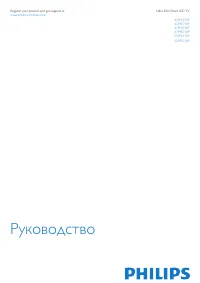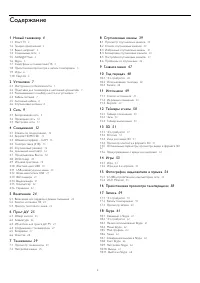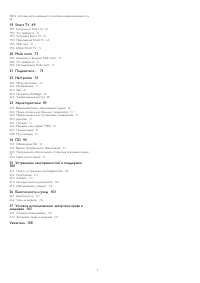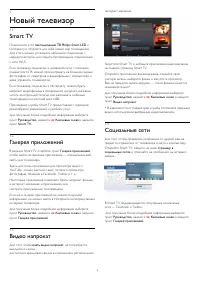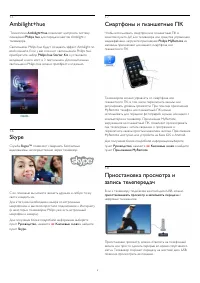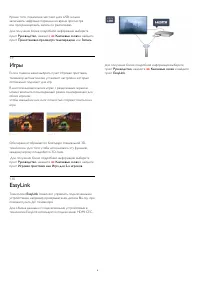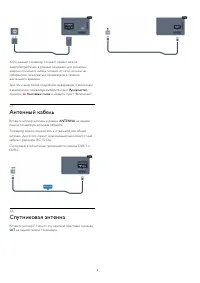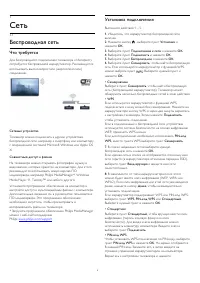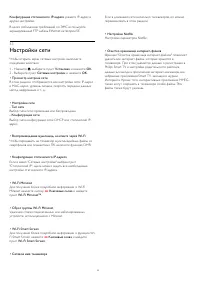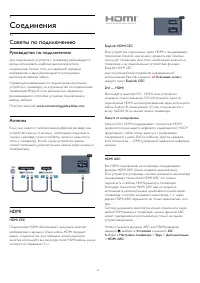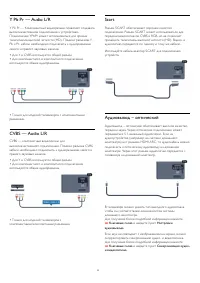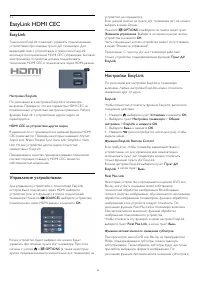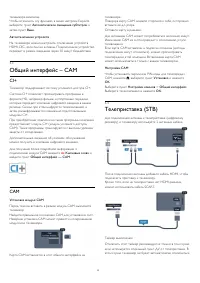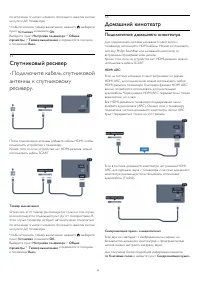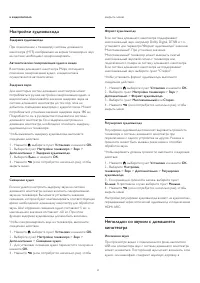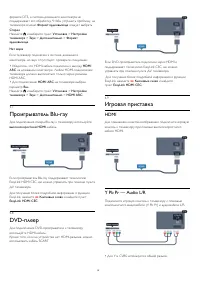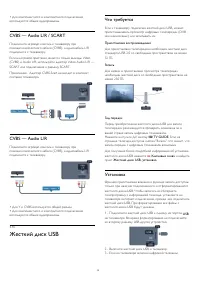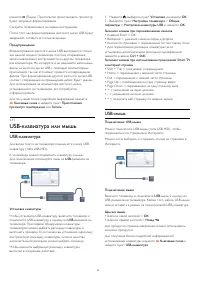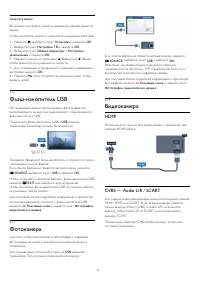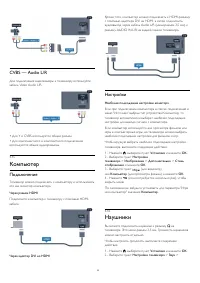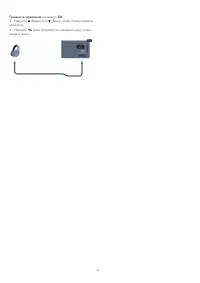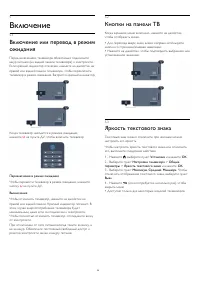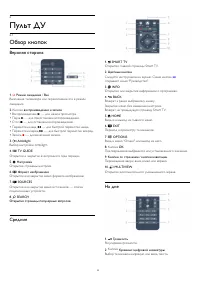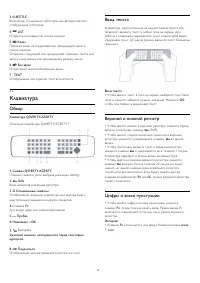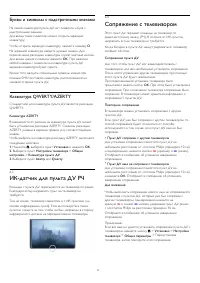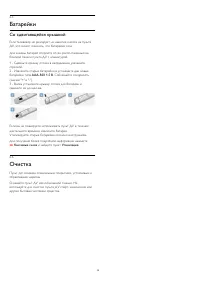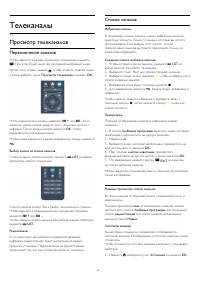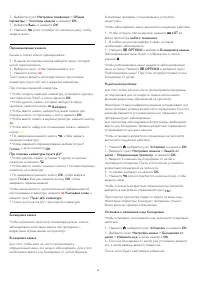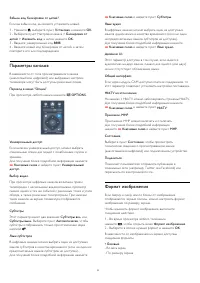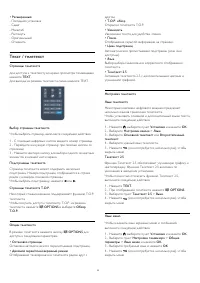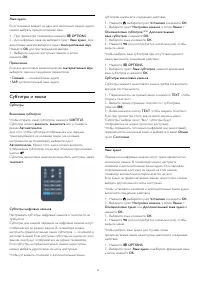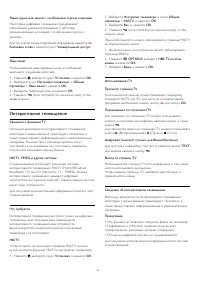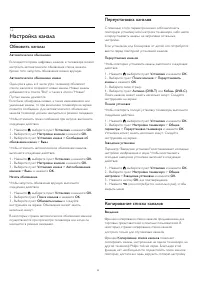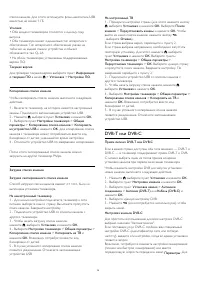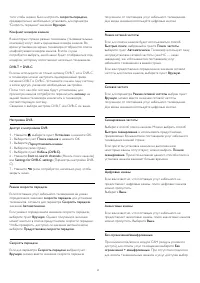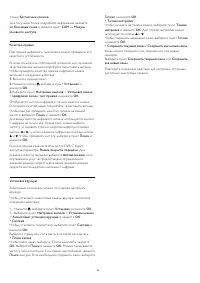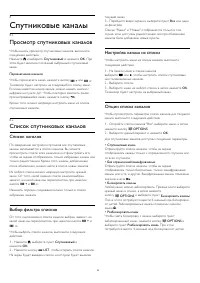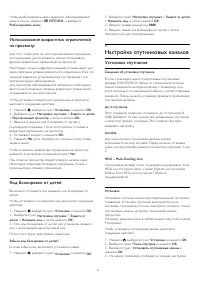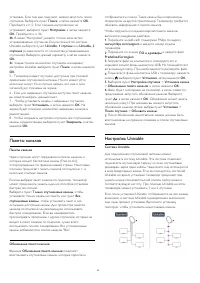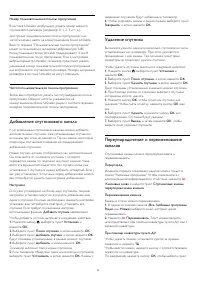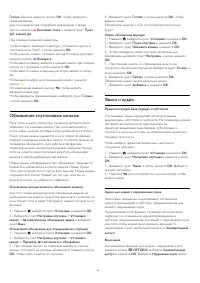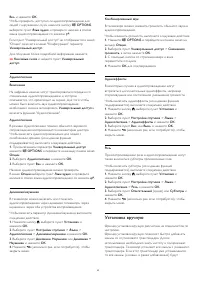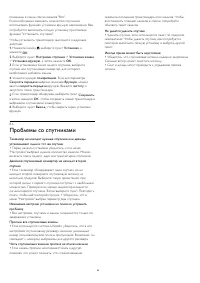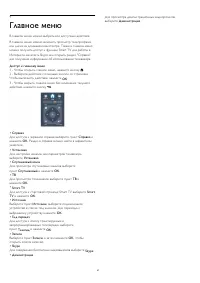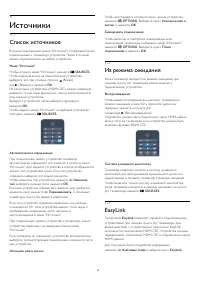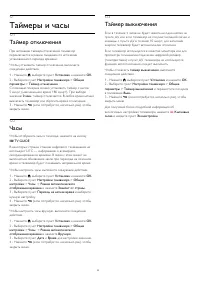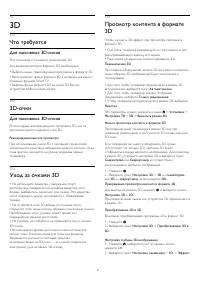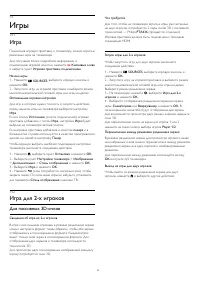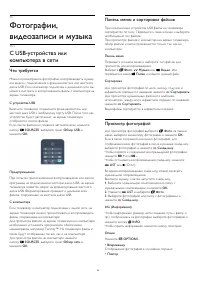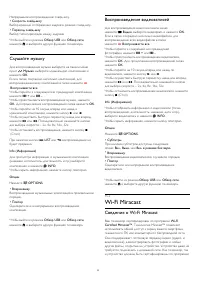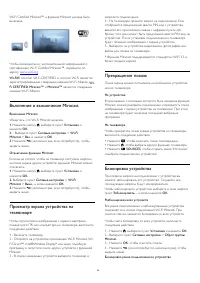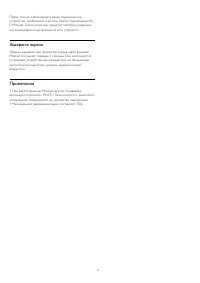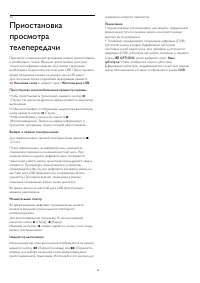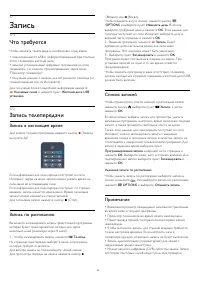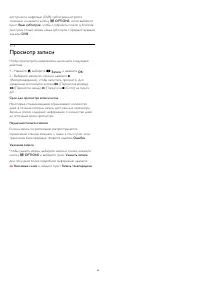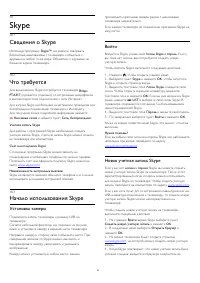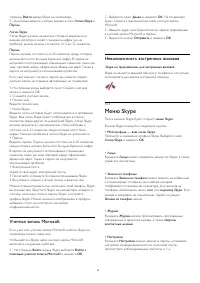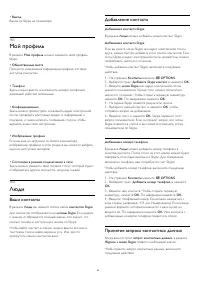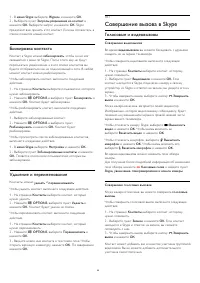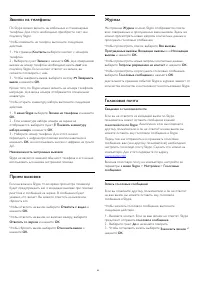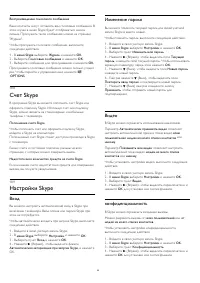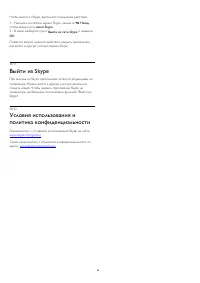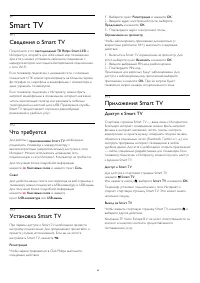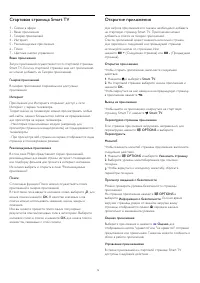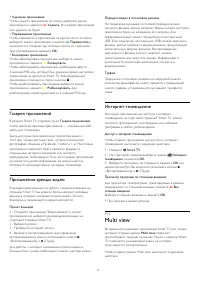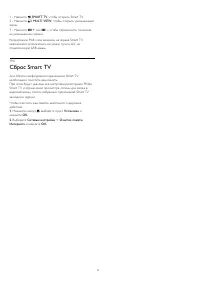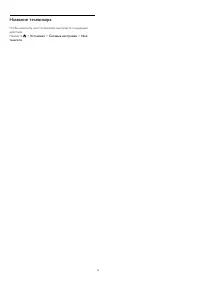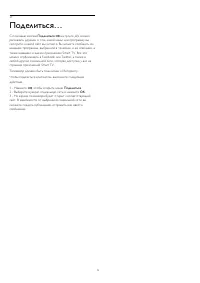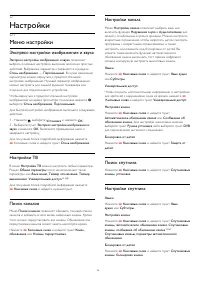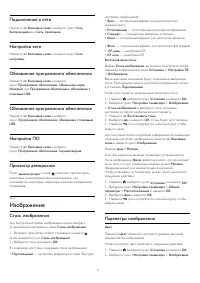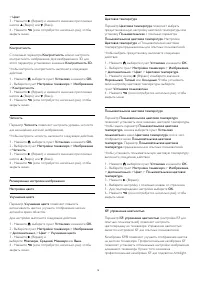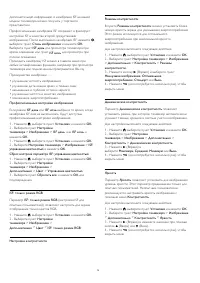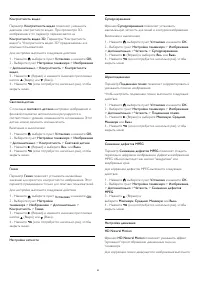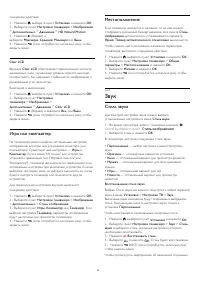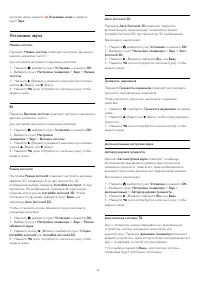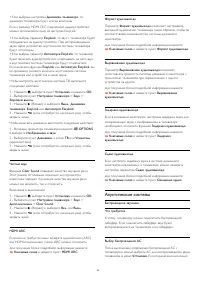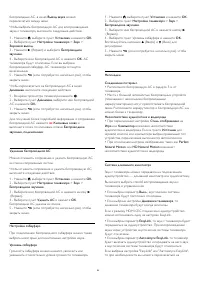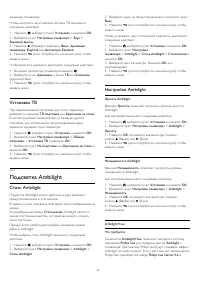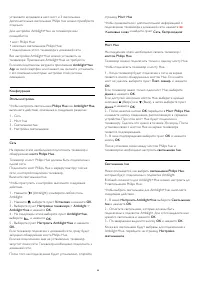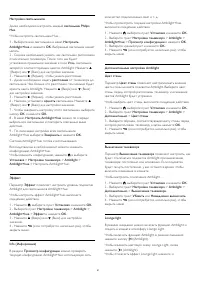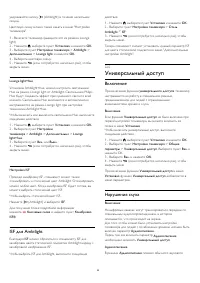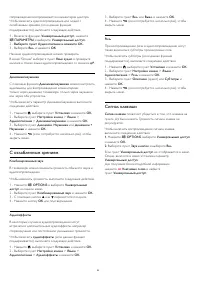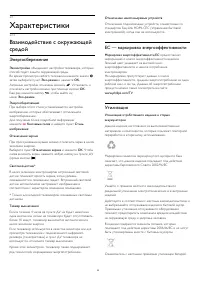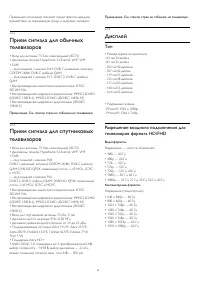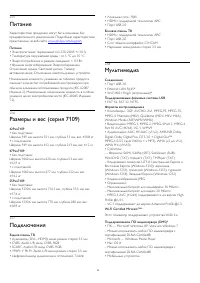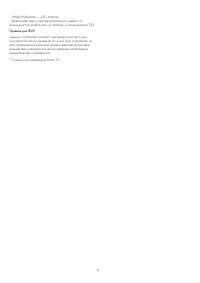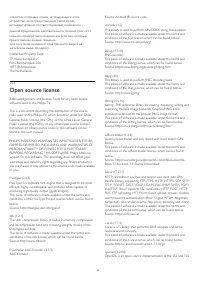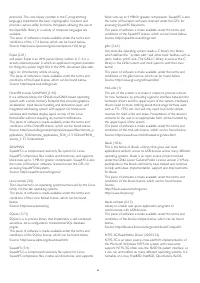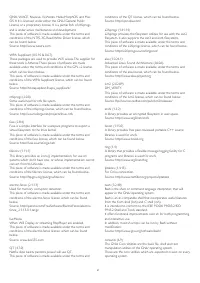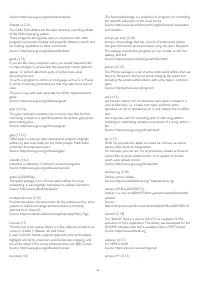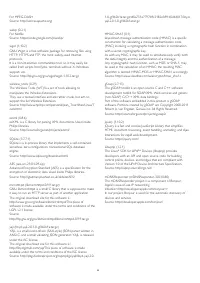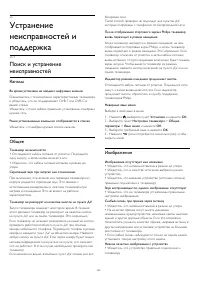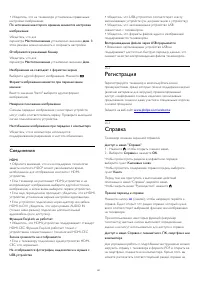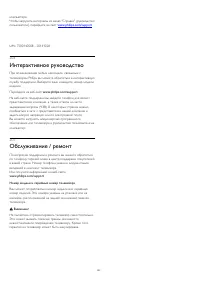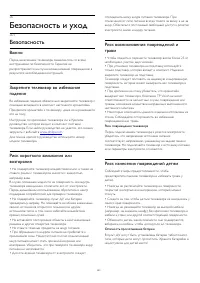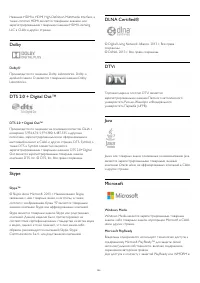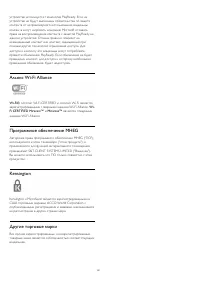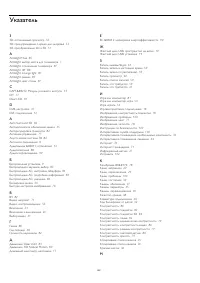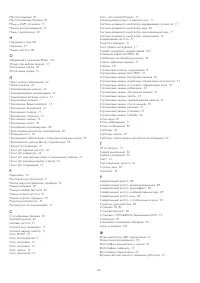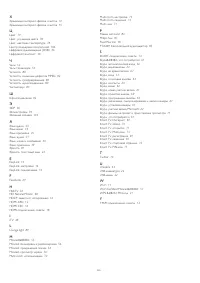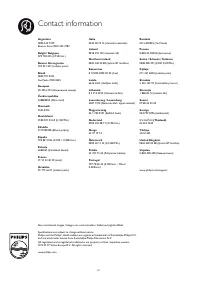Телевизоры Philips 47PFS7109 - инструкция пользователя по применению, эксплуатации и установке на русском языке. Мы надеемся, она поможет вам решить возникшие у вас вопросы при эксплуатации техники.
Если остались вопросы, задайте их в комментариях после инструкции.
"Загружаем инструкцию", означает, что нужно подождать пока файл загрузится и можно будет его читать онлайн. Некоторые инструкции очень большие и время их появления зависит от вашей скорости интернета.
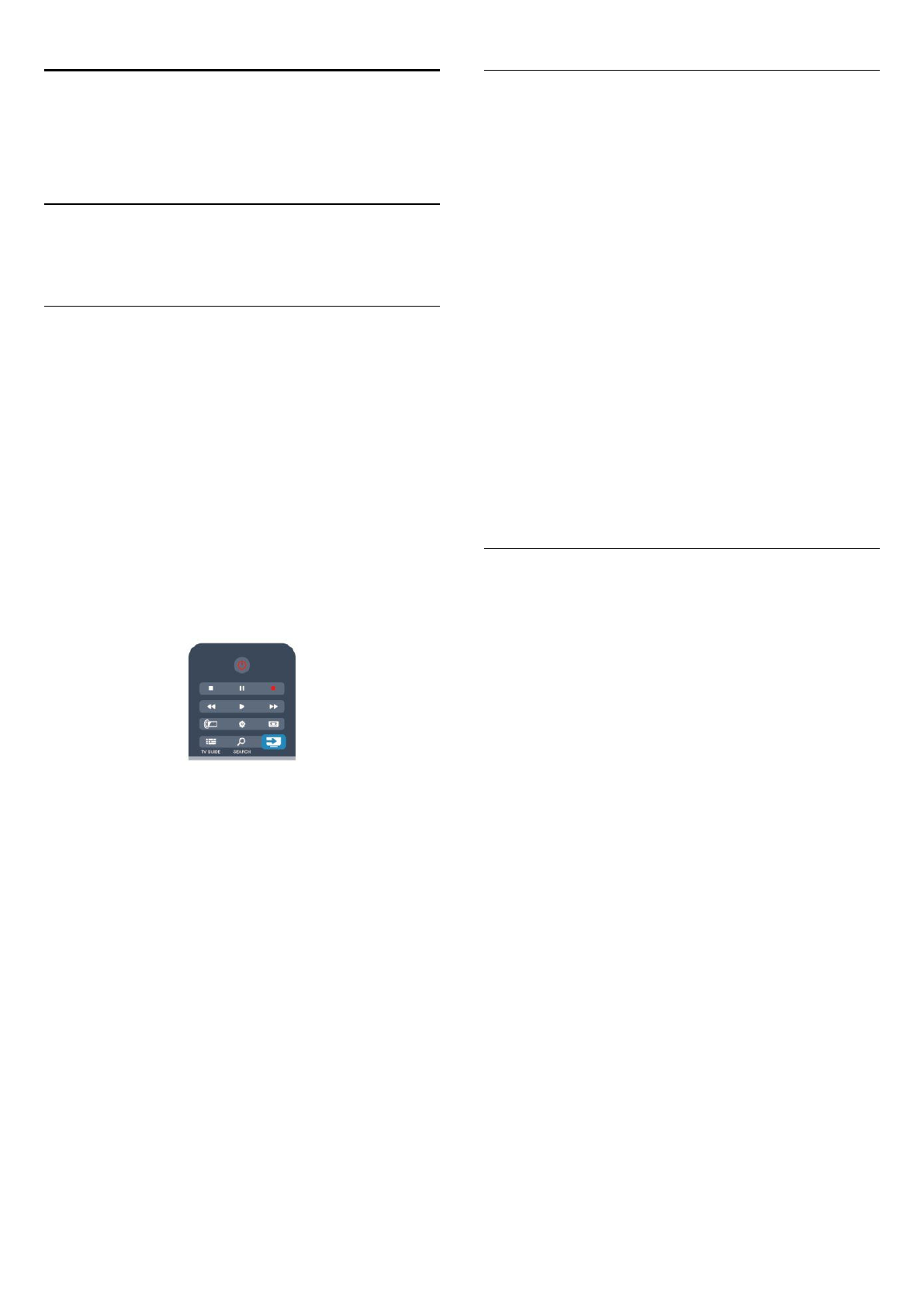
15
Фотографии,
видеозаписи и музыка
15.1
С USB-устройства или
компьютера в сети
Что требуется
Можно просматривать фотографии, воспроизводить музыку
или видео с подключенного флэш-накопителя или жесткого
диска USB. Если компьютер подключен к домашней сети, вы
можете смотреть и воспроизводить файлы с компьютера на
экране телевизора.
С устройства USB
Включите телевизор, подключите флэш-накопитель или
жесткий диск USB к свободному порту USB. После того как
устройство будет распознано, на экране телевизора
отобразится список файлов.
Если список файлов не появился автоматически, нажмите
кнопку
SOURCES
, выберите пункт
Обзор USB
и
нажмите
OK
.
Предупреждение
При попытке приостановления воспроизведения или записи
программы на подключенном жестком диске USB, на экране
телевизора появится запрос на форматирование жесткого
диска USB. Форматирование приведет к удалению всех
файлов, сохраненных на жестком диске USB.
С компьютера
Если телевизор и компьютер подключены к одной сети, на
экране телевизора можно просматривать и воспроизводить
файлы, сохраненные на компьютере.
Для просмотра файлов на экране телевизора на компьютере
необходимо установить программное обеспечение
медиасервера, например Twonky™. На телевизоре файлы и
папки будут отображены так же, как и на компьютере.
Для просмотра файлов на компьютере нажмите
кнопку
SOURCES
, выберите пункт
Обзор сети
и
нажмите
OK
.
Панель меню и сортировка файлов
При подключении устройства USB файлы на телевизоре
сортируются по типу. Перейдите к панели меню и выберите
необходимый тип файлов.
При просмотре файлов с компьютера на экране телевизора
обзор файлов и папок производится только так, как на
компьютере.
Панель меню
Перейдите к панели меню и выберите тип файлов для
просмотра или воспроизведения.
Выберите
Фото
,
Музыка
или
Видео
. Или
перейдите в меню
Папки
и найдите нужный файл.
Сортировка
Для просмотра фотографий по дате, месяцу, году или в
алфавитном порядке по названию нажмите
Сортировать
.
Для просмотра музыкальных файлов по альбомам,
исполнителю, жанру или в алфавитном порядке по названию
нажмите
Сортировать
.
Видеофайлы сортируются в алфавитном порядке.
Просмотр фотографий
Для просмотра фотографий выберите
Фото
на панели
меню, выберите миниатюру фотографии и нажмите
OK
.
Если в папке сохранено несколько фотографий, для
отображения всех фотографий в папке в режиме слайд-шоу
выберите фотографию и нажмите
Слайд-шоу
.
Чтобы перейти к следующей или предыдущей фотографии,
нажмите
+
или
-
.
Чтобы остановить воспроизведение слайд-шоу, нажмите
LIST
или
(Стоп).
Во время воспроизведения слайд-шоу можно включить
музыкальное сопровождение.
Включите музыку, а затем запустите слайд-шоу.
1
. Выберите музыкальную композицию или папку с
музыкальными композициями и нажмите
OK
.
2.
Нажмите
LIST
и выберите
Фото
.
3.
Выберите фотографию или папку с фотографиями и
нажмите
Слайд-шоу
.
Info (Информация)
Чтобы информация (размер, дата создания, путь к файлу и
пр.) отображалась на фотографии, выберите фотографию и
нажмите кнопку
INFO
.
Чтобы скрыть информацию, нажмите кнопку повторно.
Опции
Нажмите
OPTIONS
.
•
Вперемешку
Отображение фотографий в случайном порядке.
•
Повтор
54
Содержание
- 4 Новый телевизор; Smart TV
- 7 Установка; Инструкции по безопасности; Кабель питания
- 8 Антенный кабель; Спутниковая антенна
- 9 Сеть; Беспроводная сеть
- 10 Проводная сеть
- 11 Настройки сети
- 12 Соединения; Советы по подключению
- 14 EasyLink HDMI CEC
- 15 Общий интерфейс – CAM
- 19 Жесткий диск USB
- 20 USB-клавиатура или мышь
- 22 Компьютер; Наушники
- 24 Включение; Кнопки на панели ТВ
- 25 Пульт ДУ; Обзор кнопок
- 26 Клавиатура
- 27 ИК-датчик для пульта ДУ РЧ
- 28 Батарейки; Очистка
- 29 Телеканалы; Просмотр телеканалов
- 35 Настройка канала
- 39 Спутниковые каналы; Просмотр спутниковых каналов
- 40 Избранные спутниковые каналы
- 41 Настройка спутниковых каналов
- 46 Проблемы со спутниками
- 47 Главное меню
- 48 Гид передач; Записи
- 49 Источники; Список источников
- 50 Таймеры и часы; Таймер отключения
- 51 Уход за очками 3D
- 53 Игры; Игра
- 59 Запись
- 60 Просмотр записи
- 61 Skype; Сведения о Skype
- 62 Меню Skype
- 64 Совершение вызова в Skype
- 67 Выход
- 68 Выйти из Skype
- 69 Сведения о Smart TV
- 71 Multi view
- 72 Сброс Smart TV
- 73 Multi room; Сведения о функции Multi room
- 75 Поделиться...
- 76 Настройки; Меню настройки
- 77 Изображение
- 81 Звук
- 85 Подсветка Ambilight
- 88 Универсальный доступ
- 90 Характеристики
- 91 Дисплей
- 94 ПО; Обновление ПО
- 101 Регистрация
- 102 Интерактивное руководство; Обслуживание / ремонт
- 103 Безопасность и уход; Безопасность
- 104 Уход за экраном
- 108 Указатель